Müasir texnologiyalar gündəlik həyatımızı sözün əsl mənasında aydınlaşdırmağa imkan verir. İnternet çox sayda şablon və foto çərçivə ilə doludur, bunlardan istifadə edərək şəkillərinizdən hər hansı birini çevirə, ailənizi və dostlarınızı xahiş edə və ad günü üçün tətil üçün sürpriz edə bilərsiniz. Və Adobe Photoshop bunu asanlıqla etməyə imkan verir. Bəs fotoşəkilinizi Photoshop şablonuna necə əlavə edə bilərsiniz?
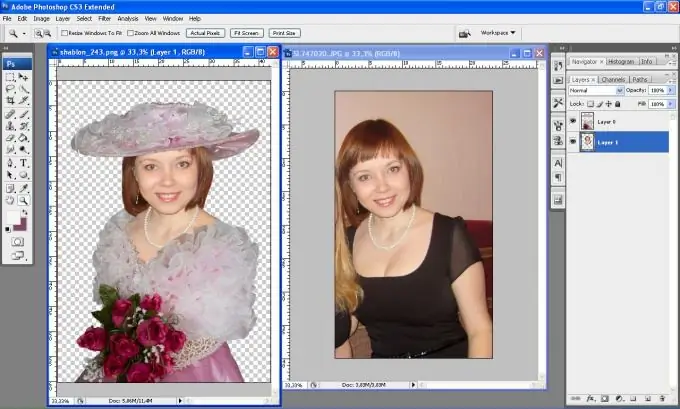
Təlimat
Addım 1
İstədiyiniz şablonu və lazım olan fotoşəkili seçin və açın.
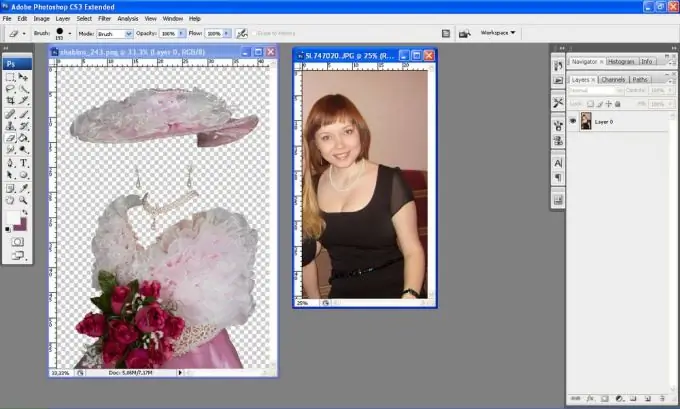
Addım 2
Silgi alətindən istifadə edərək şəkildəki artıqlığı götürün və ya kontur boyunca şablonun içinə əlavə edəcəyiniz hissəni diqqətlə kəsin.
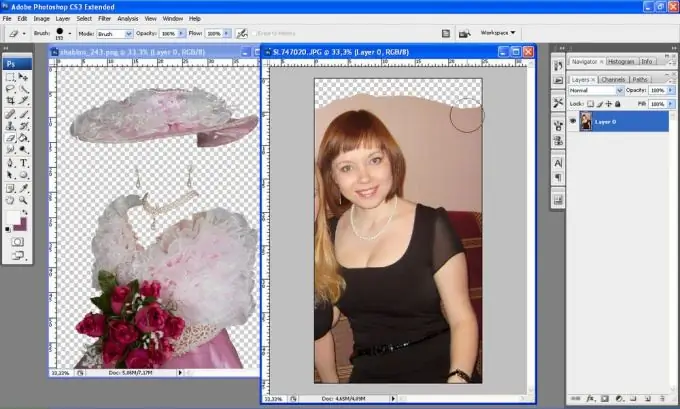
Addım 3
Hərəkət alətindən (ox) istifadə edərək şəkli şablona köçür.

Addım 4
Təsvir qatınızı əsas şablon qatından sonra yerləşdirin.
Addım 5
Nöqtəli düzbucaqlı (Dikdörtgen Marquee Aləti) şəklində aləti seçin, sonra şəkilə basaraq "çevrilmə" (sərbəst çevrilmə) seçin və Shift düyməsini basıb saxlayın, görüntünün ölçüsünü sizə lazım olana uyğunlaşdırın. Shift düyməsi şəkilin ölçüsünü dəyişdirərkən şəklin düzgün nisbətlərini saxlamağa imkan verir).
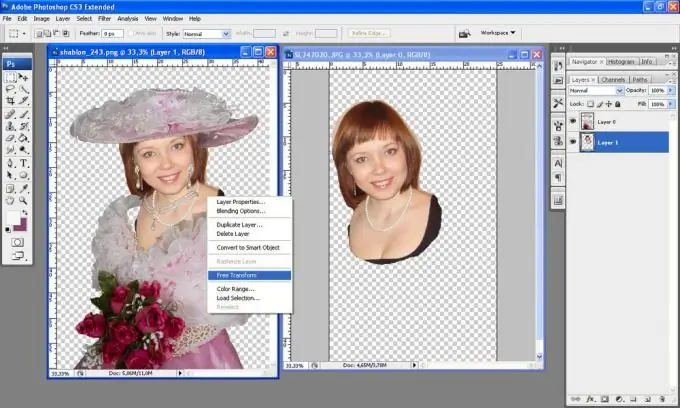
Addım 6
Artıq şəkli silgi vasitəsi ilə silin.
Addım 7
Açılan vasitə ilə görüntünün kənarlarını düzəldin - şəkliniz hazırdır!






